Tabla de Contenido
![]() Sobre el autor
Sobre el autor
![]() Artículos Relacionados
Artículos Relacionados
Cómo encontrar la ubicación de la copia de seguridad del iPhone en Windows 10 y Mac
Resumen
Esta página está escrita específicamente para los usuarios que quieren encontrar la ubicación de la copia de seguridad del iPhone (iTunes) en Windows y Mac. Además, también ofrecemos los pasos para cambiar la ubicación de la copia de seguridad de iTunes en Windows. Para más detalles, puedes leer este post.
Si no tienes ninguna pista sobre dónde encontrar la ubicación de la copia de seguridad de tu iPhone en Windows 10 o Mac, relájate, esta página te dirá cómo hacerlo. Además, si quieres cambiar la ubicación de la copia de seguridad del iPhone, eliminar los archivos de la copia de seguridad o hacer una copia de seguridad del iPhone en el ordenador, también preparamos algunos consejos para que lo consigas.
- Parte 1. ¿Dónde almacena iTunes las copias de seguridad en Windows 10 y Mac?
- Parte 2. Cómo cambiar la ubicación de la copia de seguridad del iPhone en Windows 10
- Parte 3. Cómo eliminar archivos de copia de seguridad en Windows 10
- Parte 4. Cómo hacer una copia de seguridad del iPhone en Mac y Windows
Parte 1. ¿Dónde almacena iTunes las copias de seguridad en Windows 10 y Mac?
En general, iTunes guarda las copias de seguridad en una carpeta de Copias de Seguridad en tu carpeta de Usuarios, y la ubicación específica de la carpeta de Copias de Seguridad varía según las distintas versiones del sistema operativo. Aquí tienes algunos consejos para encontrar la ubicación de la copia de seguridad del iPhone en Windows y Mac.
Antes de proceder, recuerda que puedes copiar la carpeta de la copia de seguridad, pero nunca debes arrastrarla a otra carpeta, unidad externa o a otro lugar. Además, recuerda que cualquier cambio que hagas en los archivos de la copia de seguridad podría arruinar tus archivos.
en Windows 7,8 o 10
En los PC con Windows, puedes optar por seguir las siguientes rutas para encontrar la ubicación de la copia de seguridad del iPhone o utilizar los siguientes pasos para realizar el trabajo.
- En Windows Vista, 7, 8 y 10, puedes localizar la ruta: Usuarios (nombre de usuario) \Datos de la aplicación \Roaming \Ordenador de Apple \MobileSync \Copia de seguridad.
- En Windows XP, puedes localizar la ruta: \ Documentos y Ajustes (nombre de usuario) \Datos de aplicación \Ordenador de Apple \ MobileSync \Copia de seguridad.
- La copia de seguridad de iTunes de Microsoft Store en \Usuarios(nombre de usuario)\AppleMobileSync\Copia de seguridad.
Paso 1. Busca la barra de búsqueda en tu ordenador.
Paso 2. En la barra de búsqueda, introduce %appdata% o %USERPROFILE%.
Paso 3. Pulsa "Volver".
Paso 4. Haz doble clic en "Apple" o "Apple Computer" > MobileSync > Copia de seguridad.
En macOS o OS X:
Normalmente, las copias de seguridad de tu iPhone se almacenan en /Librería/Application Support/MobileSync/Backup/. Si no la encuentras siguiendo esta ruta, entonces puedes seguir los siguientes pasos para encontrar la ubicación de la copia de seguridad del iPhone en el Mac.
Paso 1. Abre el Finder o iTunes en tu Mac, y luego haz clic en tu dispositivo.
Paso 2. En el Finder o en la pestaña General, haz clic en "Gestionar copias de seguridad" para ver una lista de tus copias de seguridad.
Paso 3. En el Finder, puedes elegir directamente la copia de seguridad que quieras y elegir "Mostrar en el Finder". En iTunes, tienes que hacer clic en Preferencias y en el icono de tu dispositivo, y luego elegir "Mostrar en el Finder". Una vez elegida, haz clic en "Aceptar".
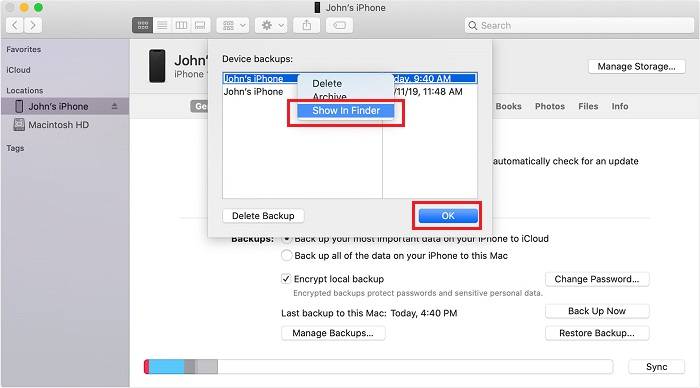
Parte 2. Cómo cambiar la ubicación de la copia de seguridad del iPhone en Windows 10
En general, puedes cambiar la ubicación de la copia de seguridad del iPhone de dos maneras: la manera predeterminada a través de Windows y la manera no oficial con EaseUS MobiMover. En comparación con los pasos de los dos métodos, este último es más fácil.
Opción 1. Cambiar la ubicación de la copia de seguridad del iPhone de forma predeterminada
Antes de empezar, tendrás que prepararte:
- Un PC con Windows Vista o más reciente
- Algunas copias de seguridad de iTunes disponibles
Nota: Una vez que cambies la ubicación, no podrás restaurar tu iPhone con la copia de seguridad reubicada a menos que la muevas de nuevo a su ubicación predeterminada.
Paso 1. Abre la ubicación de la copia de seguridad de iTunes utilizando los métodos ofrecidos en la Parte 1.
Paso 2. A continuación, verás una carpeta con la etiqueta "Copia de seguridad", la ubicación por defecto que contiene las copias de seguridad de tu iPhone. Pulsa la tecla F2 de tu teclado para cambiar el nombre de la carpeta "Copia de seguridad" por otro como Copia de seguridad. antigua.
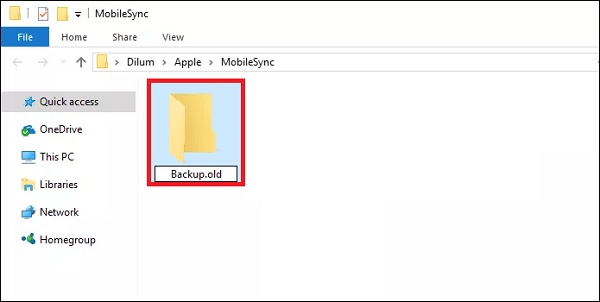
Paso 3. Mantén pulsada la tecla "Shift" y haz clic con el botón derecho del ratón en un área en blanco dentro de la Exploración de Archivos para abrir el menú contextual.
Paso 4. Selecciona la opción "Abrir ventana de PowerShell aquí" (también llamada "Abrir ventana de comandos aquí").

Paso 5. Introduce el comando que se indica a continuación.
Para los usuarios de iTunes de escritorio: cmd /c mklink /J "%APPDATA%\Apple Computer\MobileSync\Backup" "D:\New iTunes Backup"
Para los usuarios de iTunes de la tienda de Windows: cmd /c mklink /J "C:\Users\[USERNAME]\Apple\MobileSync\Backup" "D:\New iTunes Backup"
Paso 6. Pulsa la tecla "Enter" para ejecutar el comando. Una vez hecho todo, verás que aparece una nueva carpeta llamada Copia de seguridad dentro de la carpeta MobileSync.
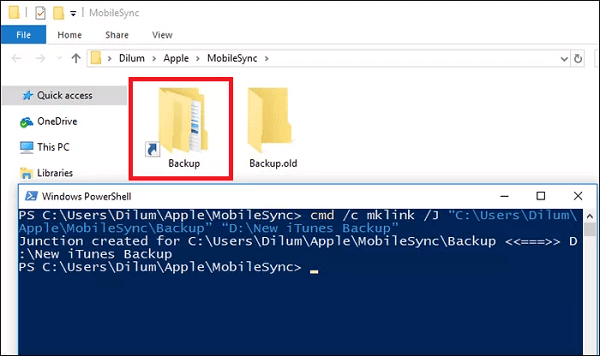
Opción 2. Una forma más sencilla de cambiar la ubicación de la copia de seguridad del iPhone
Francamente, no te recomendamos que cambies la ubicación predeterminada de la copia de seguridad del iPhone en tu ordenador porque cualquier operación incorrecta que hagas o los cambios que realices durante el proceso pueden arruinar tus archivos de copia de seguridad. Para Apple, este es un problema técnico aún no resuelto. Si no quieres perder ningún archivo de copia de seguridad importante, simplemente prueba otras soluciones de copia de seguridad en su lugar.
Hay muchas herramientas de copia de seguridad en el mercado. La mayoría de estas herramientas hacen un buen trabajo en la copia de seguridad de datos. Aquí nos centraremos principalmente en esta perfecta alternativa a iTunes: EaseUS MobiMover.
En comparación con iTunes y iCloud, este programa ofrece más opciones de copia de seguridad, como:
- Ofrece dos soluciones de copia de seguridad: copia de seguridad de todo el iPhone/iPad o copia de seguridad sólo de los archivos seleccionados.
- Te permite establecer la ubicación de la copia de seguridad por defecto.
- Te permite transferir archivos iOS entre dispositivos iOS sin problemas.
- Proporciona herramientas adicionales: descargador de vídeo, gestor de WhatsApp y herramienta de gestión de datos.
Ahora puedes descargar gratis EaseUS MobiMover en tu ordenador y empezar a hacer copias de seguridad de archivos con facilidad.
Paso 1. Conecta tu iPhone al PC y confía en el ordenador. Inicia EaseUS MobiMover y ve a "Gestor de Backup" > "Hacer copia de seguridad".
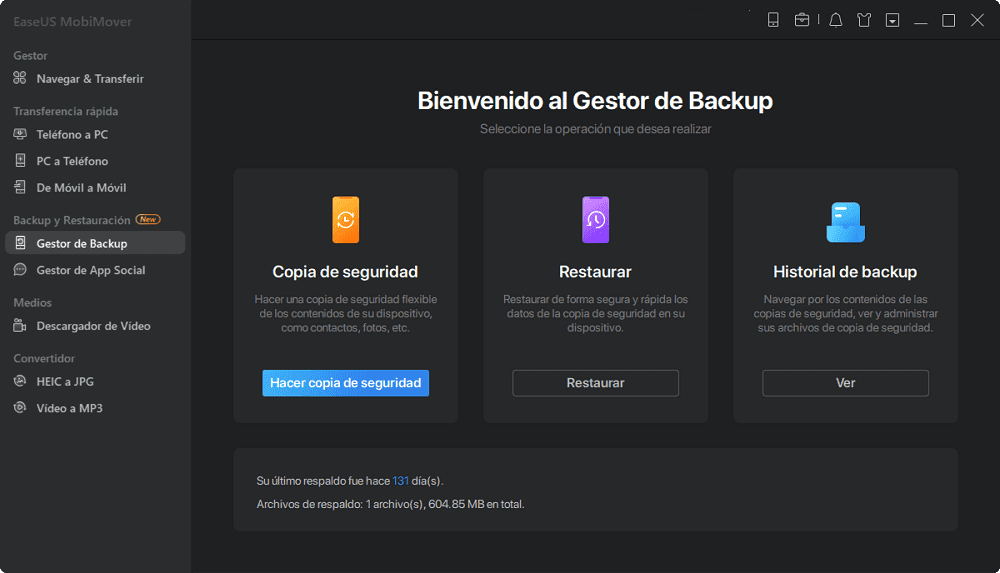
Paso 2. Como todos los archivos compatibles están seleccionados por defecto, haz clic en "Backup con un solo clic" directamente para empezar a hacer una copia de seguridad de tu iPhone en el ordenador.
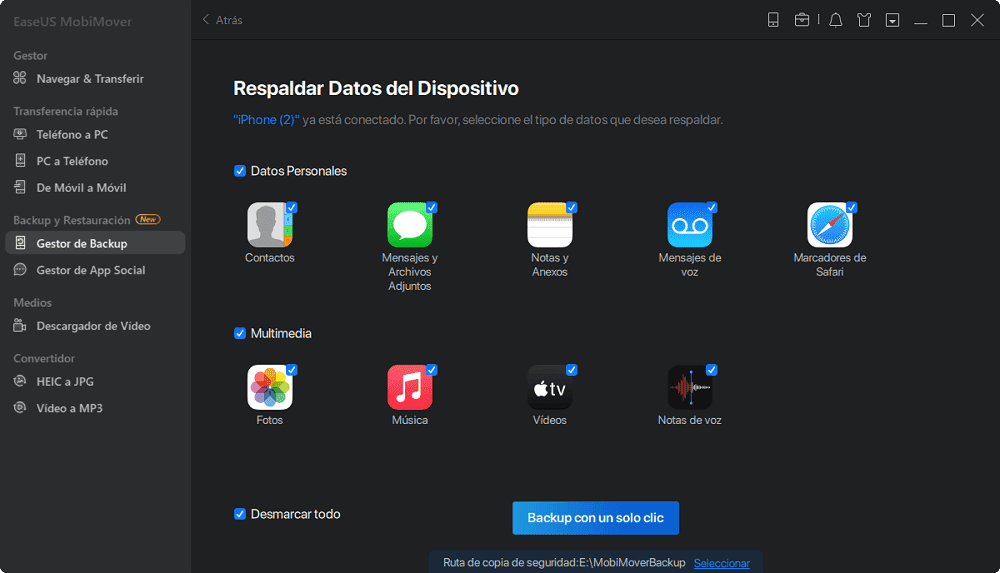
Paso 3. Espera pacientemente hasta que se complete el proceso de copia de seguridad. Cuando necesites restaurar la copia de seguridad, ve a "Gestor de Backup" > "Restaurar" y sigue las instrucciones que aparecen en pantalla para continuar.
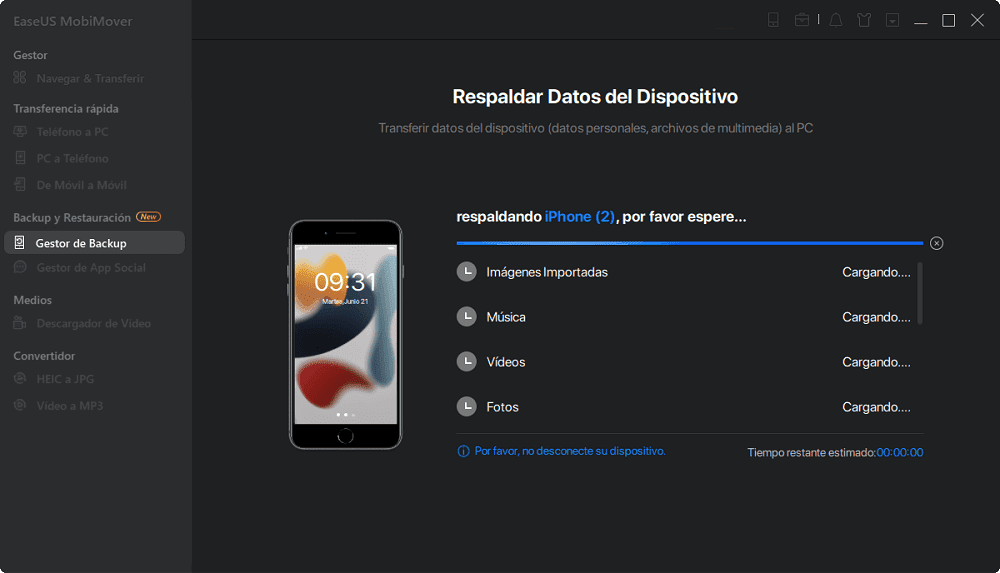
Parte 3. Cómo eliminar los archivos de copia de seguridad del iPhone en el Mac
Eliminar las copias de seguridad del iPhone puede hacerse fácilmente en ordenadores Windows y Mac, siempre que localices los archivos de copia de seguridad. Y los pasos detallados sobre cómo encontrar la ubicación de la copia de seguridad del iPhone se han introducido en la Parte 1, por lo que no enumeraremos los pasos en esta parte.
Pero en macOS Catalina, los usuarios utilizan el Finder para gestionar los archivos de copia de seguridad de su iPhone. Por tanto, el proceso es algo diferente.
Paso 1. Conecta tu iPhone al Mac con un cable USB.
Paso 2. Abre el Finder y haz clic en tu iPhone en la barra lateral izquierda.
Paso 3. En la sección "Copia de seguridad", haz clic en "Gestionar copias de seguridad..."
Paso 4. Haz clic en "Eliminar copia de seguridad" en la esquina inferior izquierda.
Parte 4. Cómo hacer una copia de seguridad del iPhone en Mac y Windows
Hacer una copia de seguridad de los datos es un buen hábito que merece la pena perseverar. No sólo tiene sentido en caso de que te roben el iPhone o el iPad o de que tu sistema se bloquee, sino que también significa que tienes más opciones de recuperación cuando necesites esos archivos.
Hay muchas opciones disponibles para hacer copias de seguridad de tus datos, todas con sus pros y sus contras. Aquí nos gustaría presentarte algunas soluciones de copia de seguridad tanto para usuarios de Mac como de Windows. Puedes elegir cualquiera de ellas en función de tus necesidades.
Para los usuarios de Windows, puedes utilizar iTunes, iCloud o EaseUS MobiMover para hacer una copia de seguridad del iPhone en Windows 10.
Para los usuarios de Mac, puedes utilizar iTunes, iCloud, EaseUS MobiMover y Finder para hacer una copia de los datos de tu iPhone.
Conclusión
Como puedes ver, no es fácil encontrar o cambiar la ubicación de la copia de seguridad del iPhone en ordenadores Windows y Mac. Pero no te preocupes, EaseUS MobiMover puede simplificar el procedimiento. No sólo eso, sino que también puede permitirte modificar, renombrar o extraer el contenido de la copia de seguridad.
Esperamos que esta guía te sea útil. Si lo es, no olvides compartirla con tus amigos que la necesiten.
¿Ha sido útil esta página?
Sobre el autor
Luis es un entusiasta de la tecnología, cuyo objetivo es hacer que la vida tecnológica de los lectores sea fácil y agradable. Le encanta explorar nuevas tecnologías y escribir consejos técnicos.

